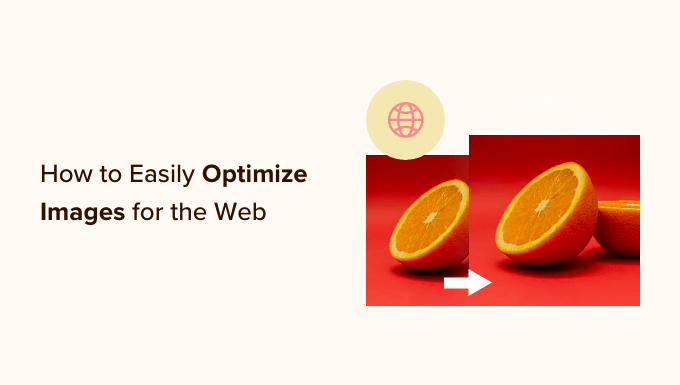چگونه تصاویر را برای عملکرد وب بدون از دست دادن کیفیت بهینه کنیم
آیا میدانستید که بهینهسازی تصاویر قبل از آپلود در وردپرس میتواند تأثیر زیادی بر سرعت وبسایت شما داشته باشد؟
هنگامی که یک وبلاگ جدید راه اندازی می کنیم ، بسیاری از مبتدیان به سادگی تصاویر را بدون بهینه سازی برای وب آپلود می کنند. این فایل های تصویری بزرگ وب سایت شما را کندتر می کنند.
میتوانید با استفاده از بهترین شیوههای بهینهسازی تصویر بهعنوان بخشی از روال معمول وبلاگنویسی، این مشکل را برطرف کنید.
در این مقاله به شما نشان خواهیم داد که چگونه تصاویر خود را برای عملکرد سریعتر وب بدون از دست دادن کیفیت بهینه کنید. ما همچنین افزونه های بهینه سازی خودکار تصویر را برای وردپرس به اشتراک خواهیم گذاشت که می تواند زندگی شما را آسان کند.
از آنجایی که این یک راهنمای جامع در مورد بهینهسازی تصویر برای وب است، ما یک جدول محتوا با قابلیت دنبال کردن آسان ایجاد کردهایم:
1. بهینه سازی تصویر چیست؟
بهینه سازی تصویر فرآیند ذخیره و ارائه تصاویر در کمترین اندازه فایل ممکن بدون کاهش کیفیت کلی تصویر است.
در حالی که فرآیند پیچیده به نظر می رسد، این روزها در واقع بسیار آسان است. میتوانید از یکی از افزونهها و ابزارهای بهینهسازی تصویر برای فشردهسازی خودکار تصاویر تا ۸۰٪ بدون کاهش قابل مشاهده در کیفیت تصویر استفاده کنید.
در اینجا مثالی از تصویر بهینه شده در مقابل تصویر بهینه نشده آمده است:
همانطور که می بینید، هنگامی که به درستی بهینه شود، همان تصویر می تواند تا 80٪ کوچکتر از تصویر اصلی باشد بدون اینکه کیفیت آن کاهش یابد. در این مثال، تصویر 52% کوچکتر است.
بهینه سازی تصویر چگونه کار می کند؟
به عبارت ساده، بهینه سازی تصویر با استفاده از فناوری فشرده سازی کار می کند.
فشردهسازی میتواند “با ضرر” یا “بدون تلفات” باشد.
فشرده سازی بدون اتلاف حجم کلی فایل را بدون افت کیفیت تصویر کاهش می دهد. با فشرده سازی با اتلاف، ممکن است کیفیت افت جزئی داشته باشد، اما در حالت ایده آل، برای بازدیدکنندگان شما قابل توجه نخواهد بود.
بهینه سازی تصاویر به چه معناست؟
شما ممکن است توصیه ای برای بهینه سازی تصاویر از پشتیبانی میزبانی وردپرس یا ابزار تست سرعت دریافت کرده باشید و متعجب باشید که چه کاری باید انجام دهید.
شما باید اندازه فایل تصاویر خود را با بهینه سازی آنها برای وب کاهش دهید. ما نحوه انجام این کار را گام به گام به شما نشان خواهیم داد.
2. مزایای بهینه سازی تصویر چیست؟
در حالی که مزایای زیادی برای بهینه سازی تصاویر شما وجود دارد، در اینجا مهمترین آنها وجود دارد که باید بدانید:
- سرعت وب سایت بیشتر
- رتبه بندی سئو بهبود یافته
- نرخ تبدیل کلی بالاتر برای فروش و سرنخ
- ذخیرهسازی و پهنای باند کمتر (که میتواند هزینههای میزبانی و CDN را کاهش دهد)
- پشتیبانگیری سریعتر از وبسایت (که میتواند هزینه ذخیرهسازی پشتیبان را کاهش دهد)
تصاویر پس از ویدیوها دومین مورد سنگین در یک صفحه وب هستند. طبق بایگانی HTTP، تصاویر 42٪ از وزن کل یک صفحه وب را تشکیل می دهند.
از آنجایی که می دانیم وب سایت های سریع در موتورهای جستجو (SEO) رتبه بالاتری دارند و تبدیل بهتری دارند، بهینه سازی تصویر کاری است که هر وب سایت تجاری برای موفقیت آنلاین باید انجام دهد.
اکنون ممکن است از خود بپرسید که بهینه سازی تصویر چقدر می تواند تفاوت بزرگی ایجاد کند.
طبق مطالعه Strangeloop، تاخیر یک ثانیهای در زمان بارگذاری وبسایت میتواند 7 درصد از فروش، 11 درصد بازدید از صفحه کمتر و 16 درصد کاهش رضایت مشتری را به همراه داشته باشد.
اگر اینها دلایل کافی برای افزایش سرعت وبسایت شما نیستند، باید بدانید که موتورهای جستجو مانند Google نیز به وبسایتهایی که سریعتر بارگذاری میشوند، خدمات سئو ترجیحی میدهند.
این بدان معناست که با بهینه سازی تصاویر خود برای وب، می توانید هم سرعت وب سایت را بهبود بخشید و SEO WordPress را تقویت کنید رتبه بندی.
آموزش ویدیویی
اگر دستورالعملهای نوشتاری را ترجیح میدهید، به خواندن ادامه دهید.
3. نحوه ذخیره و بهینه سازی تصاویر برای عملکرد وب
کلید موفقیت آمیز بهینه سازی تصویر برای عملکرد وب، یافتن تعادل کامل بین کوچکترین اندازه فایل و کیفیت تصویر قابل قبول است.
سه موردی که نقش مهمی در بهینه سازی تصویر دارند عبارتند از:
- فرمت فایل تصویر (JPEG در مقابل PNG در مقابل GIF)
- فشرده سازی (فشرده سازی بیشتر = اندازه فایل کوچکتر)
- ابعاد تصویر (ارتفاع و عرض)
با انتخاب ترکیب مناسب از این سه، می توانید اندازه تصویر خود را تا 80% کاهش دهید.
بیایید هر یک از این موارد را با جزئیات بیشتری بررسی کنیم.
1. فرمت فایل تصویر
برای اکثر صاحبان وب سایت، تنها سه فرمت فایل تصویری که واقعا مهم هستند JPEG، PNG و GIF هستند. انتخاب نوع فایل مناسب نقش مهمی در بهینه سازی تصویر دارد.
برای ساده نگه داشتن کارها، میخواهید از JPEG برای عکسها یا تصاویر با رنگهای زیاد، PNG برای تصاویر ساده یا شفاف و GIF فقط برای تصاویر متحرک استفاده کنید.
برای کسانی که تفاوت بین هر نوع فایل را نمی دانند، فرمت تصویر PNG فشرده نشده است، به این معنی که تصویر با کیفیت بالاتری است. نکته منفی این است که اندازه فایل بسیار بزرگتر است.
از سوی دیگر، JPEG یک فرمت فایل فشرده است که کمی کیفیت تصویر را کاهش می دهد تا اندازه فایل به میزان قابل توجهی کمتر شود.
در حالی که GIF تنها از 256 رنگ به همراه فشرده سازی بدون اتلاف استفاده می کند که آن را بهترین انتخاب برای تصاویر متحرک می کند.
در WPBeginner، ما از هر سه قالب تصویر بر اساس نوع تصویر استفاده میکنیم.
2. فشرده سازی
مورد بعدی فشرده سازی تصویر است که نقش بسیار زیادی در بهینه سازی تصویر ایفا می کند.
انواع و سطوح مختلفی از فشردهسازی تصویر موجود است. تنظیمات هر کدام بسته به ابزار فشرده سازی تصویر شما متفاوت است.
بیشتر ابزارهای ویرایش تصویر مانند Adobe Photoshop ، عکس ON1، GIMP، Affinity Photo و سایر موارد دارای ویژگی های فشرده سازی داخلی هستند.
همچنین میتوانید تصاویر را بهطور معمول ذخیره کنید و سپس از ابزار وب مانند TinyPNG یا JPEGmini برای فشردهسازی آسانتر تصویر.
اگرچه این دو روش به تلاش دستی نیاز دارند، اما این دو روش به شما امکان میدهند تا تصاویر را قبل از آپلود در وردپرس فشرده کنید، و این همان کاری است که ما در WPBeginner انجام میدهیم.
همچنین چندین افزونه محبوب وردپرس مانند Optimole< وجود دارد /a> و EWWW Image Optimizer که می تواند تصاویر را در اولین بارگذاری به صورت خودکار فشرده کند. این راحت است و بسیاری از مبتدیان و حتی شرکت های بزرگ ترجیح می دهند از این افزونه های بهینه سازی تصویر استفاده کنند.
در ادامه مقاله بیشتر در مورد استفاده از افزونه های وردپرس به اشتراک خواهیم گذاشت.
3. ابعاد تصویر
به طور معمول، هنگامی که عکسی را از تلفن یا دوربین دیجیتال خود وارد میکنید، دارای وضوح بسیار بالا و ابعاد فایل بزرگ (ارتفاع و عرض) است.
به طور معمول، این عکسها دارای وضوح 300 DPI و ابعادی از 2000 پیکسل و بیشتر هستند. در حالی که عکسهای باکیفیت برای انتشار چاپی یا رومیزی مناسب هستند، اندازه بزرگ آنها را برای وبسایتها نامناسب میکند.
کاهش ابعاد تصویر به چیزی معقول تر می تواند اندازه فایل تصویر را به میزان قابل توجهی کاهش دهد. شما به سادگی می توانید تغییر اندازه تصاویر با استفاده از نرم افزار ویرایش تصویر در رایانه شما.
به عنوان مثال، ما یک عکس با وضوح 300 DPI و ابعاد تصویر 4900×3200 پیکسل را بهینه کردیم. اندازه فایل اصلی 1.8 مگابایت بود.
فرمت JPEG را برای فشرده سازی بیشتر انتخاب کردیم و ابعاد را به 1200×795 پیکسل تغییر دادیم. حجم فایل به 103 کیلوبایت کاهش یافت. این اندازه 94٪ کوچکتر از اندازه فایل اصلی است.
اکنون که سه عامل مهم در بهینه سازی تصویر را می دانید، بیایید نگاهی به ابزارهای مختلف بهینه سازی تصویر برای صاحبان وب سایت بیاندازیم.
4. بهترین ابزارها و برنامه های بهینه سازی تصویر
همانطور که قبلاً اشاره کردیم، اکثر نرم افزارهای ویرایش تصویر دارای تنظیمات بهینه سازی و فشرده سازی تصویر هستند.
خارج از نرم افزار ویرایش تصویر، چندین ابزار رایگان قدرتمند بهینه سازی تصویر نیز وجود دارد که می توانید از آنها برای بهینه سازی تصاویر برای وب (فقط با چند کلیک) استفاده کنید.
توصیه میکنیم از این ابزارها برای بهینهسازی تصاویر قبل از آپلود آنها در وردپرس استفاده کنید، به خصوص اگر کمالگرا هستید.
این روش به شما کمک میکند فضای دیسک را در حساب میزبانی وردپرس خود ذخیره کنید، و سریعترین تصویر را با بهترین کیفیت تضمین میکند زیرا شما بهصورت دستی هر تصویر را بررسی میکنید.
Adobe Photoshop
Adobe Photoshop است یک برنامه ویرایش تصویر ممتاز که به شما امکان می دهد تصاویر را با اندازه فایل کوچکتر برای وب صادر کنید.
با استفاده از گفتگوی صادرات، میتوانید فرمت فایل تصویری (JPG، PNG، GIF) را انتخاب کنید که کوچکترین اندازه فایل را به شما میدهد.
همچنین میتوانید کیفیت تصویر، رنگها و گزینههای دیگر را برای کاهش بیشتر اندازه فایل کاهش دهید.
GIMP
GIMP یک جایگزین رایگان و منبع باز برای Adobe Photoshop. می توان از آن برای بهینه سازی تصاویر خود برای وب استفاده کرد. نکته منفی این است که استفاده از آن به آسانی سایر راه حل های موجود در این لیست نیست.
ابتدا، باید تصویر خود را در GIMP باز کنید و سپس گزینه File » Export As… را انتخاب کنید. با این کار کادر محاوره ای Export Image ظاهر می شود، جایی که می توانید نام جدیدی به فایل خود بدهید. در مرحله بعد، باید روی دکمه «صادرات» کلیک کنید.
اکنون گزینه های صادرات تصویر را خواهید دید. برای فایلهای JPEG، میتوانید از نوار لغزنده «کیفیت» برای انتخاب سطح فشردهسازی و کاهش حجم فایل استفاده کنید.
در نهایت، برای ذخیره فایل تصویری بهینه شده، باید روی دکمه “صادر کردن” کلیک کنید.
TinyPNG
TinyPNG یک برنامه وب رایگان است که از فشرده سازی هوشمند با تلفات استفاده می کند روشی برای کاهش اندازه فایل های PNG و JPEG. تنها کاری که باید انجام دهید این است که به وب سایت آنها بروید و تصاویر خود را با کشیدن و رها کردن ساده آپلود کنید.
آنها تصویر را فشرده می کنند و یک لینک دانلود به شما می دهند.
آنها همچنین یک افزونه برای Adobe Photoshop دارند، که ما از آن به عنوان بخشی از فرآیند ویرایش تصویر خود استفاده می کنیم زیرا به شما امکان می دهد از داخل فتوشاپ به TinyPNG دسترسی داشته باشید.
برای توسعه دهندگان، آنها یک API برای تبدیل خودکار تصاویر دارند. علاوه بر این، برای مبتدیان، آنها یک افزونه وردپرس دارند که این کار را برای شما انجام می دهد. بعداً در این مورد بیشتر صحبت خواهیم کرد.
JPEGmini
JPEGmini از فناوری فشردهسازی بدون تلفات استفاده میکند که به میزان قابل توجهی کاهش میدهد اندازه تصاویر بدون تأثیر بر کیفیت درک شده آنها. همچنین می توانید کیفیت تصویر اصلی و تصویر فشرده را مقایسه کنید.
می توانید از نسخه وب آنها به صورت رایگان استفاده کنید یا برنامه را برای رایانه خود خریداری کنید. آنها همچنین یک API پولی برای خودکار کردن فرآیند سرور شما دارند.
ImageOptim
ImageOptim یک ابزار کاربردی Mac است که به شما امکان می دهد تصاویر را بدون فشرده سازی با یافتن بهترین پارامترهای فشردهسازی و حذف پروفایلهای رنگی غیرضروری، کیفیت را از دست میدهید.
یک جایگزین ویندوز برای این Trimage است.
5. بهترین افزونه های بهینه سازی تصویر برای وردپرس
ما بر این باوریم که بهترین راه برای بهینه سازی تصاویر، انجام آن قبل از آپلود آنها در وردپرس است. با این حال، اگر یک سایت چند نویسنده را اجرا می کنید یا به یک راه حل خودکار نیاز دارید، می توانید یک افزونه فشرده سازی تصویر وردپرس.
در اینجا لیست ما از بهترین افزونه های فشرده سازی تصویر وردپرس آمده است:
- Optimole، یک افزونه محبوب توسط تیم پشت ThemeIsle
- EWWW Image Optimizer< /a>
- تصویر JPEG، PNG و WebP Compression، یک افزونه توسط تیم TinyPNG که در بالا ذکر شد
- Imagify، یک افزونه توسط تیم محبوب WP Rocket
- ShortPixel Image Optimizer
- اسموش
- reSmush.it
- Envira Gallery یک افزونه گالری وردپرس با تصویر داخلی است فشرده سازی
این افزونههای بهینهسازی تصویر وردپرس به شما کمک میکنند سرعت وبسایت خود را افزایش دهید.
6. ایده های نهایی و بهترین روش ها برای بهینه سازی تصویر
اگر تصاویر بهینهسازی شده برای وب را ذخیره نمیکنید، باید همین الان این کار را شروع کنید. این تفاوت بزرگی در سرعت سایت شما ایجاد می کند و کاربران شما از این بابت از شما تشکر خواهند کرد.
ناگفته نماند، وبسایتهای سریعتر برای سئو عالی هستند و احتمالاً شاهد افزایش رتبهبندی موتورهای جستجو خواهید بود.
خارج از بهینه سازی تصویر، دو موردی که به شما کمک می کند سرعت وب سایت خود را افزایش دهید استفاده از عنوان افزونه ذخیره وردپرس و با استفاده از عنوان WordPress CDN.
از طرف دیگر، میتوانید از یک استفاده کنید شرکت مدیریت میزبانی وردپرس زیرا آنها اغلب هم حافظه پنهان و هم CDN را به عنوان بخشی از پلتفرم ارائه می دهند.
راهنماهای تخصصی بهبود عملکرد وردپرس
اکنون که می دانید چگونه با بهینه سازی تصاویر خود سرعت وب سایت خود را افزایش دهید، ممکن است دوست داشته باشید مقالات دیگری را در رابطه با بهبود عملکرد وردپرس مشاهده کنید.
امیدواریم این مقاله به شما در یادگیری نحوه بهینه سازی تصاویر خود در وردپرس کمک کرده باشد. همچنین ممکن است بخواهید راهنمای ما در مورد چگونه امنیت وردپرس خود را بهبود بخشید یا انتخاب های متخصص ما برای بهترین افزونه های وردپرس برای وب سایت های تجاری.
اگر این مقاله را دوست داشتید، لطفاً در کانال یوتیوب برای آموزش های ویدیویی وردپرس. همچنین میتوانید ما را در تویتر و فیس بوک.